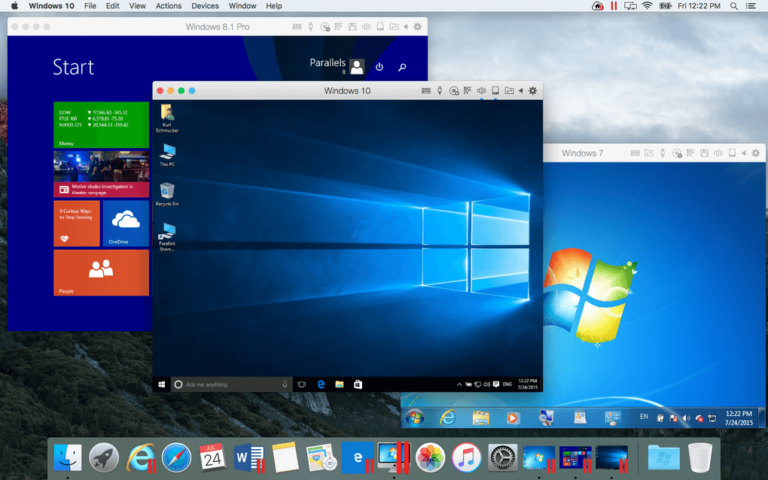Memiliki Windows dalam Boot Camp memang menjadi kebutuhan sebagian orang. Dengan Boot Camp, kamu bisa menjalankan Windows di Mac dan MacBook sebagai sebuah sistem operasi mandiri yang berjalan dalam mesin sesungguhnya.
Hal ini tentu jauh lebih bermanfaat dalam meraih performa dan stabilitas Windows yang sebenarnya di OS X atau macOS. (Baca: Bagaimana Cara Menjalankan Windows Melalui Boot Camp)
Namun akan ada masa di mana kamu sudah tidak membutuhkan Windows di Boot Cam lagi dan berniat menghapusnya. Menghapus dan menyatukan partisi di laptop pada umumnya saja cukup merepotkan, apalagi di Mac yang sistemnya sangat asing. Begitulah pikir sebagian (besar) orang. Padahal, menghapus partisi Boot Camp dan menyatukan partisi seperti semua sangatlah mudah.
Yang perlu kamu lakukan hanyalah melakukan tutorial dan langkah-langkah mudah di Mac dan MacBook seperti berikut ini :
- Pastikan kamu memiliki Windows yang terpasang melalui Boot Camp. Jika kamu tidak memiliki Windows yang terpasang melalui Boot Camp, maka apa yang akan kamu hapus dari tutorial kali ini?????
- Buka Boot Camp Assistant. Klik “Lanjutkan”.

- Untuk memulihkan partisi, klik “Pulihkan”. Memulihkan partisi berarti menghapus Windows lalu menyatukan partisi kembali menjadi satu.

- Tunggu beberapa menit. Partisi akan kembali seperti sedia kala.
Bagaimana? Sudah coba hapus Windows di Bootcamp Mac dan MacBook ini?